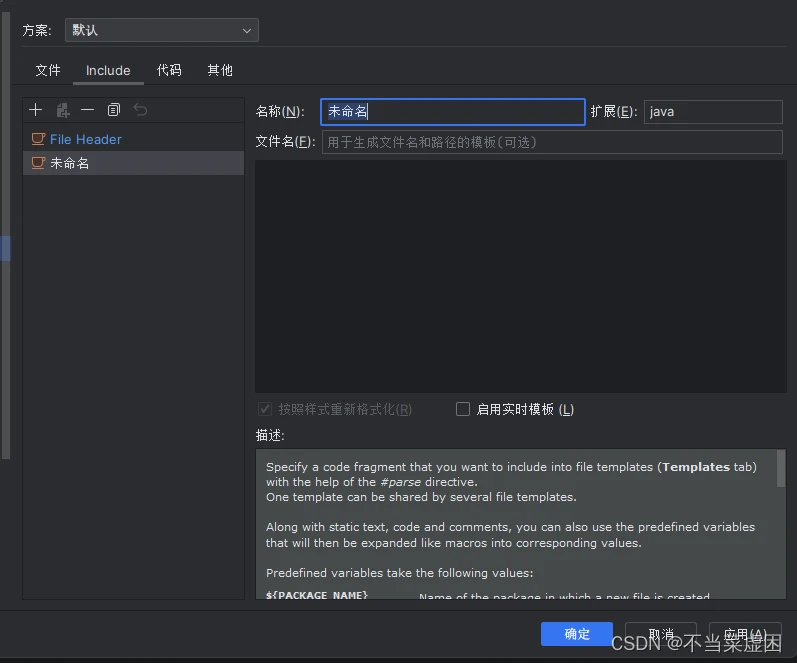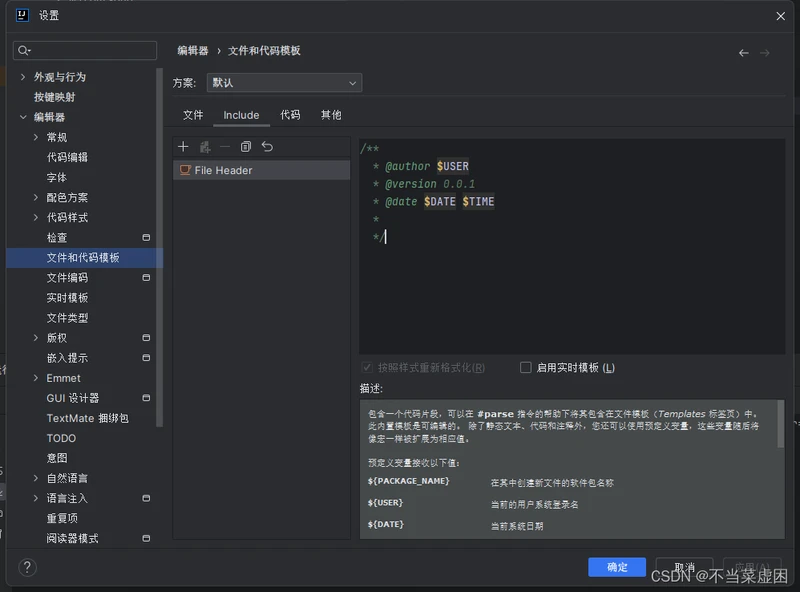1 idea下载
- 打开idea的官网:
https://www.jetbrains.com/zh-cn/idea/download/?section=windows
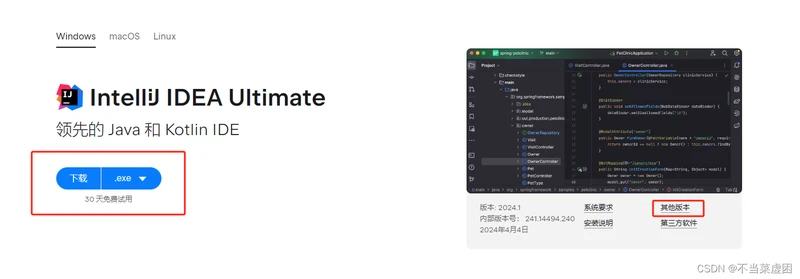
- 选择下载安装版本
上图中两个红色框框,左边的表示直接下载,可以选择下载文件的格式,windows系统直接点击下载即可下载最新版本的专业版idea。专业版支持java web开发,以及相关的一些框架。
一般我们不下载最新的版本,可能会有意想不到的bug,尤其不要一出新版就更新。点击右边按钮的选择其他版本,如下所示,下图的最上面是最新版的,下面是选择版本的,下载exe文件。一般下老一两个版本的idea。
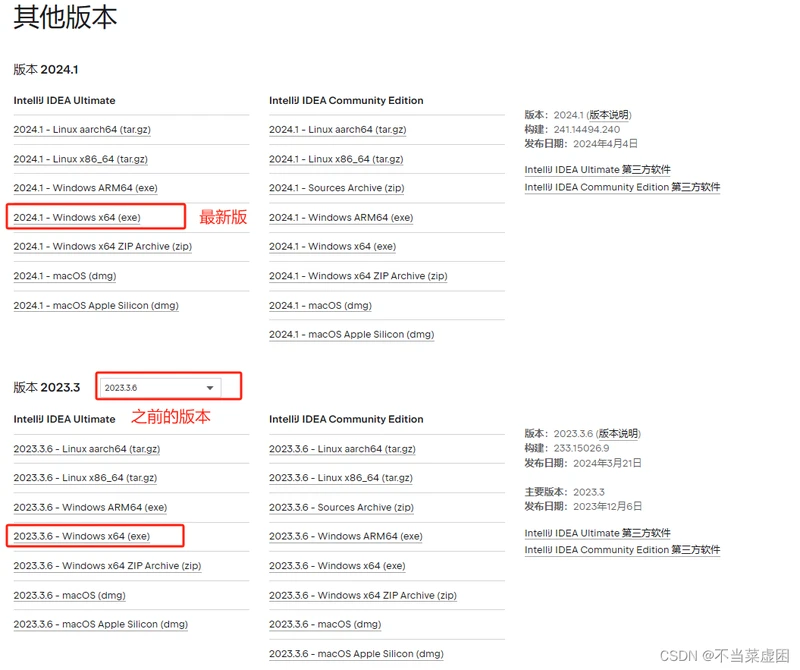
2 安装
双击打开安装包进行安装,直接下一步:
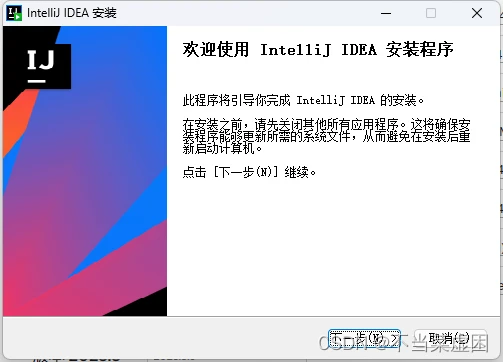 这里可以选择安装位置,默认是在C盘的,我这里选择了D盘安装,继续下一步。
这里可以选择安装位置,默认是在C盘的,我这里选择了D盘安装,继续下一步。
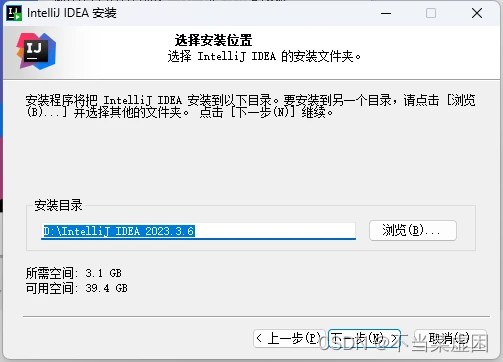
选择安装选项,1是在桌面创建一个快捷方式。2是将bin添加到Path环境变量。3是添加到鼠标右键功能。4是选择关联的文件,被关联的文件下次直接用idea打开。继续下一步。
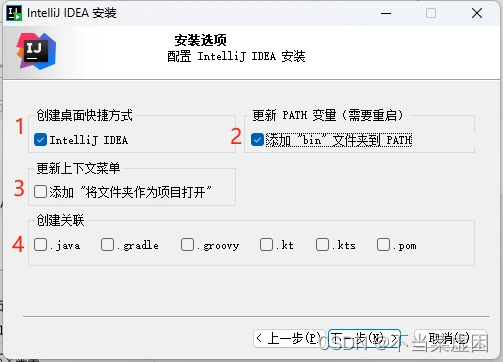
直接下一步就好,这个地方的名字会出现在开始菜单。生成一个同名文件夹。默认就好。点击安装完成即可。
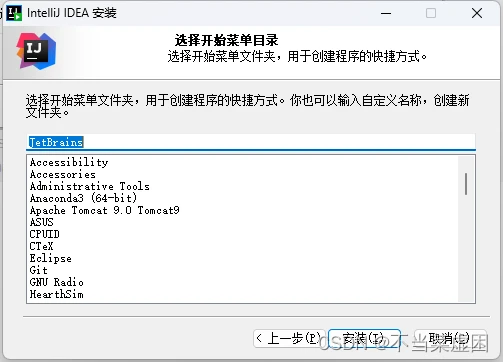
在安装完成之后,可能要求重启,可以先不重启。
直接在桌面双击打开idea。进行激活和配置。
2 激活
这里只展示部分激活方式。
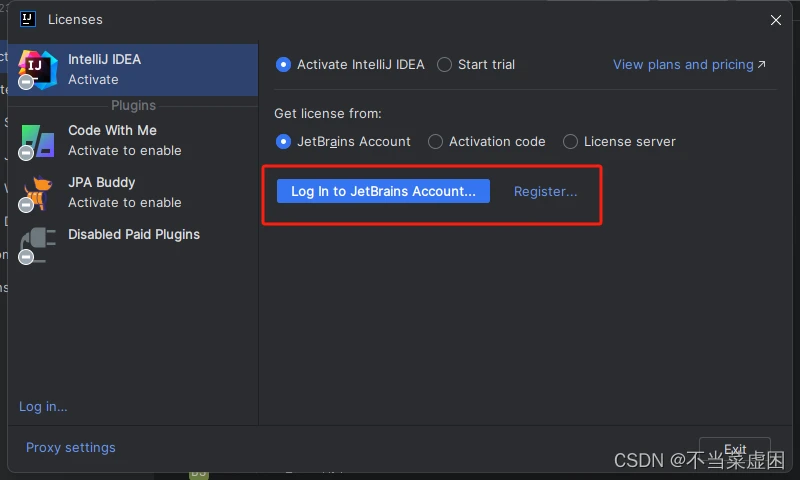
2.1 直接开始为期一个月的试用
start trial2.2 账户激活
log in to..Sign InCreate AccountLog In to...2.3 激活学生证书
学生凭学校邮箱、学生证或学信网学籍验证报告可免费申请学生激活码。采用学生证或学信网学籍验证报告激活可以使用任意邮箱。采用学生证或学信网学籍验证报告激活方式需要填写自己真实信息,否则不会通过。
具体进入下方页面查看:
https://sales.jetbrains.com/hc/zh-cn/articles/-学生和教师授权申请方式
3 配置
激活或者试用成功应该是下面效果。
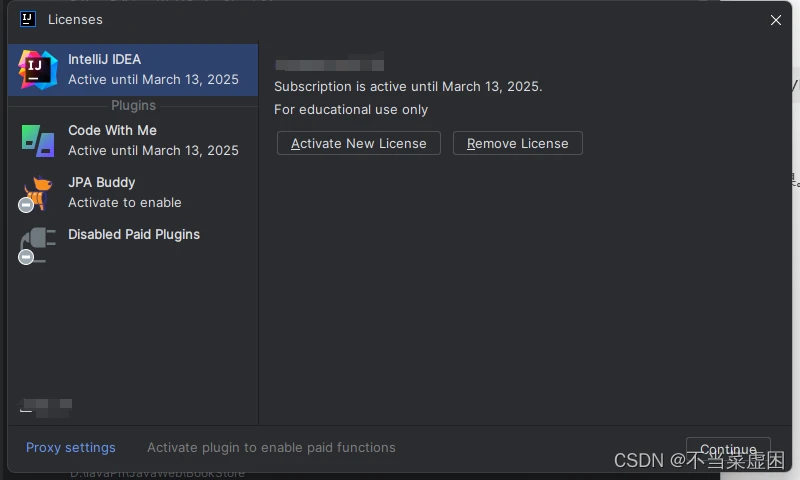
3.1 汉化
PluginsMarketplaceChineseinstallRestart IDE3.1 新建空项目
点击新建项目:
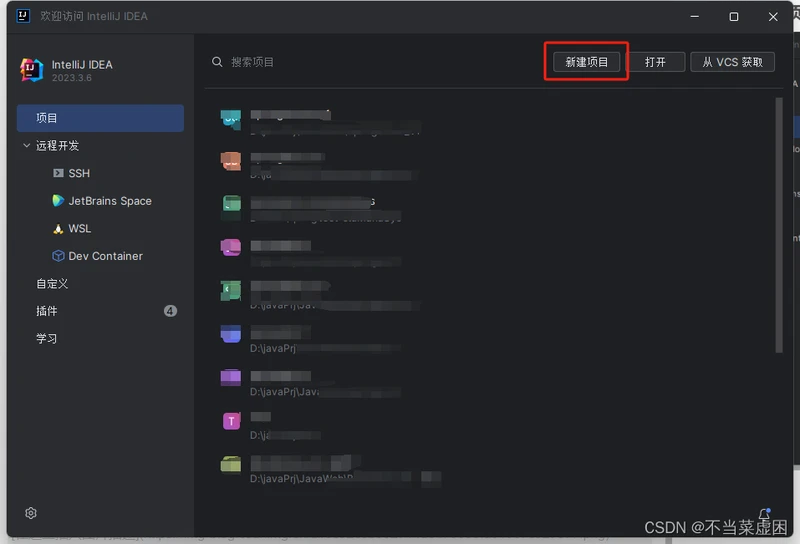
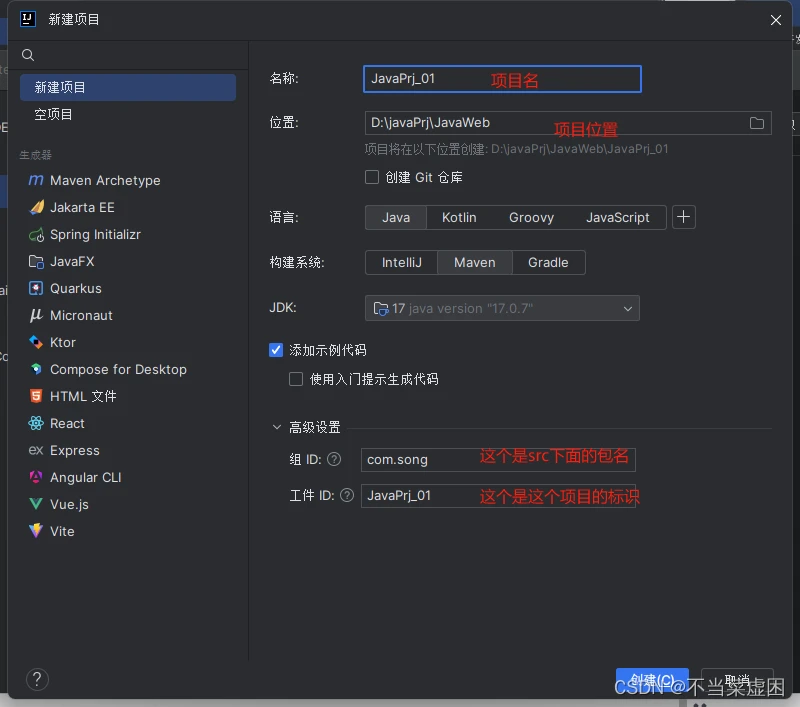
点击创建得到下面的视图。点击设置。
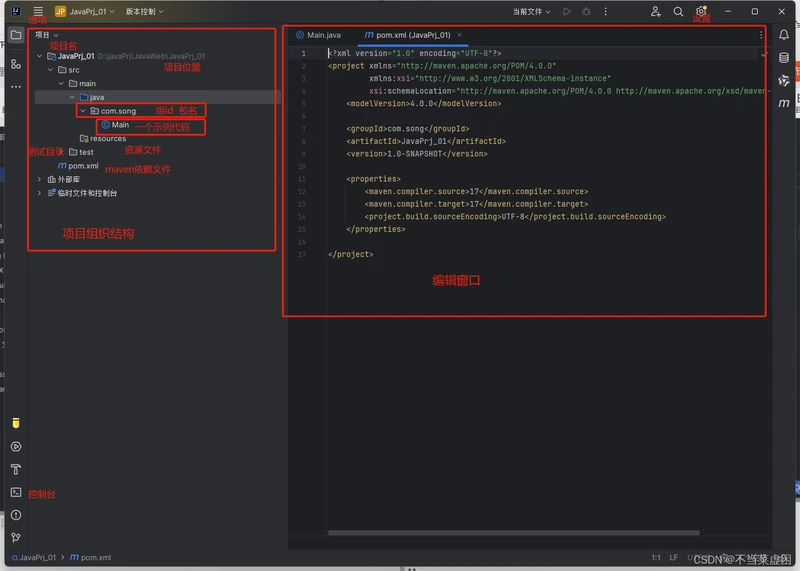
3.2 配置
点击设置
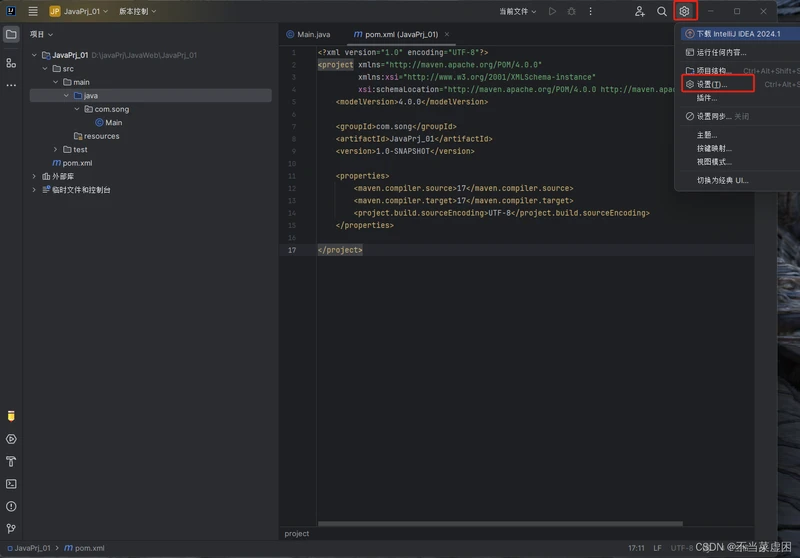
3.2.1 配置编码格式
编辑器 -> 文件编码UTF-83.2.2 添加忽略的文件
.idea.idea.ideaESC3.2.3 配置项目编译版本
构建 -> 编译器 -> Java编译器3.2.4 自动添加类注释
编辑器 -> 文件和代码模版File Header/**
* @author $USER
* @version 0.0.1
* @date $DATE $TIME
*
*/